IMPUESTOS
¿Cómo actualizar el RUT en la DIAN por internet?
Es un trámite sencillo y eficaz, que busca agilizar el proceso y disminuir el papeleo requerido.

El Registro Único Tributario (RUT) es el mecanismo administrado por la DIAN que se encarga de identificar y clasificar a las personas -tanto naturales como jurídicas- que cuentan con obligaciones tributarias.
A su vez, el Número de Identificación Tributaria (NIT) corresponde al asignado también por la DIAN y que le permite a esta entidad realizar una individualización de cada persona en cuanto a trámites tributarios, aduaneros, entre otros.

El RUT debe actualizarse cada vez que algún dato que aparezca ahí se modifique. Entre estos, se contemplan el cambio de los datos de ubicación, la modificación o adición de las actividades económicas y la adición de responsabilidades como el IVA, renta, consumo, etc.
Pero también la modificación de la información en hoja 2, 3, 5 y 6; mejor dicho, la que está relacionada con matrícula mercantil, representación, contador(a), revisor(a) fiscal y establecimientos de comercio, entre otros.
Lo más leído
1. Antes de iniciar con la diligencia, debe contar con un usuario en ‘Muisca’, la plataforma de servicios en línea dispuesta por la DIAN, y dar ‘clic’ en usuario registrado. El portal lo redirigirá a esta página:
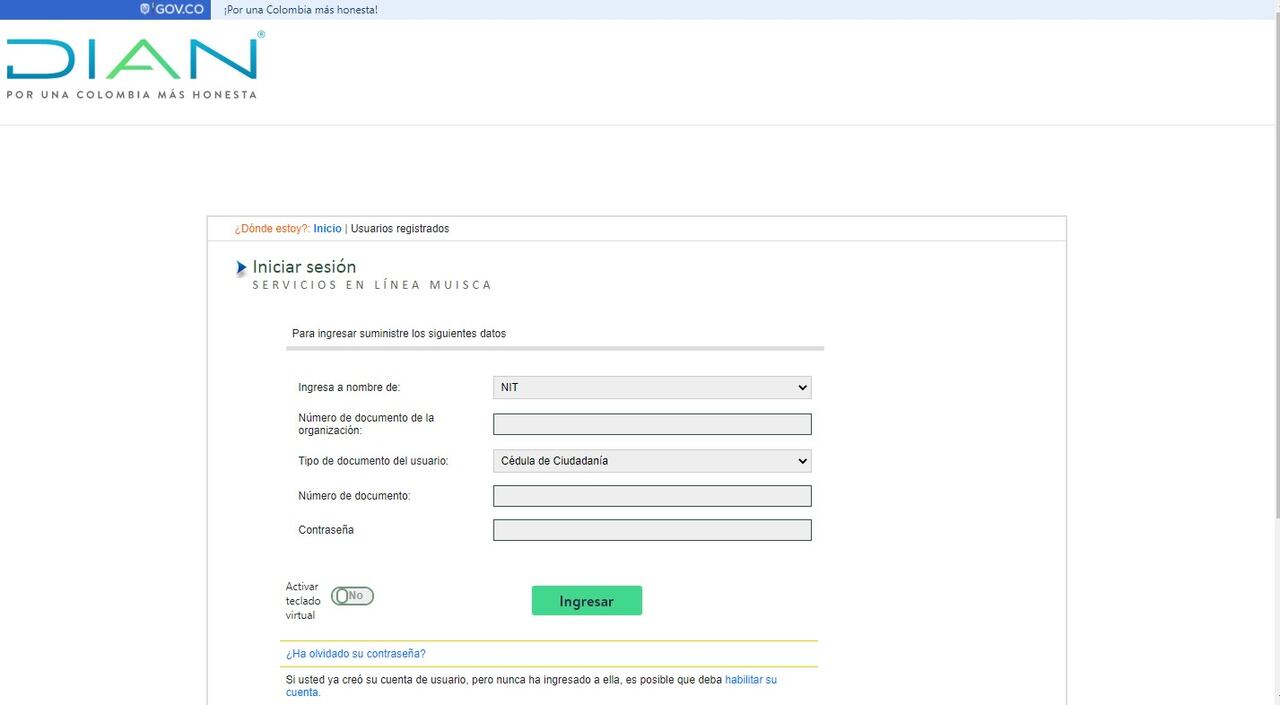
En caso de no tener aún una contraseña de acceso a los servicios en línea, deberá crear su cuenta directamente en la sección ‘usuario nuevo’.
2. Una vez ahí, en el campo ‘Ingrese a nombre de’, deberá elegir la opción “A nombre propio”, en caso de que quien ingrese sea una persona natural. De ser una persona jurídica o un tercero quien vaya a acceder, deberá seleccionar la opción ‘NIT’ y proveer el tipo, número de identificación y contraseña.
3. Una vez adentro, en la pantalla podrá encontrar el botón ‘Actualización del RUT’. Cuando le dé ‘clic’ en ‘continuar’ para comenzar con la actualización, deberá oprimir por segunda vez el botón ‘Continuar’.
4. Seleccione la hoja cuya información requiere modificar y oprima la opción ‘Cargar documento’. Una vez pueda acceder al formulario, podrá fijarse que en la mayoría de las casillas se encuentra un botón de ayuda; con excepción de la casillas de la dirección y la fecha -en estos casos, deberá clicar dos veces-. Cuando culmine el cambio de estos datos, cliquee la opción ‘Borrador’ y, de esta manera, el sistema le asignará un numeral al formulario.
5. Dado el caso que necesite corregir información de otras hojas, pulse en ‘Seleccionar hoja’ y, cuando termine la modificación, haga ‘clic’ en ‘Borrador’, al igual que en paso inmediatamente anterior.
6. Para formalizar esta actualización, le aparecerá una ventana emergente, en la que será necesario ingresar una clave dinámica y su respectiva contraseña. En la propia ventana hay un enlace titulado ‘Solicítela aquí', para que le genere la clave dinámica; una vez lo presione, se le enviará la misma al correo electrónico que registró en el RUT o en la propia plataforma dinámica. en caso de no recibirla, se le recomienda también echarle un vistazo a la carpeta ‘Spam’ de su correo electrónico. Una vez consiga la clave dinámica, digítela y presione la opción ‘Firmar documento’.
7. En el mismo instante en el que figure el acuse de recibo, le será posible generar el documento en pdf bajo el nombre “Certificado de documentos sin costo”.

8. En caso de que no cuente con firma electrónico, bastará con que presione ‘Enviar’ y una vez se haya remitido, oprima la opción ‘Formalizar’.
En caso de que este procedimiento le resulte complicado, siempre puede realizar la actualización mediante una solicitud de agendamiento de citas, también dispuesto por la DIAN o comunicarse a la línea 3556922 en Bogotá.


